댓글 쓰기 권한이 없습니다. 로그인 하시겠습니까?
드리프트 액션캠 간단 메뉴얼 - HD Ghost, Ghost-S 겸용
HD Ghost 캠은 3m 수심에서 30분간 버틸수 있는 방수능이 있으나, 물속에서 움직이는 상태에서의
강한 수압과 빠르게 달리는 상태에서 거센 빗방울이나 수면의 충돌수압까지 보장하지는 못합니다.
* 이 캠의 대포알 외관의 설계 특성상 렌즈가 앞을 향하며 달릴때 전면에서 닥치는
매우 강하고 빠른 빗방울등은 방수기능에 전혀 영향을 주지 않으며 내동댕이쳐도
대포알 구조상 앞쪽 렌즈에 기스가 가거나 깨지는 경우 또한 극히 드문 예외적 상황이 될 것입니다.
기본사용법
1. 구입시 기본으로 장착되어 있는 방수형 해치 뒤에 있는 놉을 반시계 방향으로 돌려 뒤쪽해치를 엽니다.
2. 밧데리 슬롯카바를 열고 케이스 아래쪽에 있는 전용 충전지의 DRIFT 문자 표기된 곳을 액정 방향과
맞추어 넣고 슬롯카바를 닫아 잠급니다.
3. 별매품인 Micro SD 카드를 카드 슬롯에 끼워 넣습니다.
Micro SD 카드는 10Class 이상의 고속형 메모리를 구하셔야 하며, 문자표기있는 면을 아래쪽으로 하여
장착한 후 액션버튼을 2초이상 길게 눌러 액정에 Drift 문자표기와 함께 녹색 표시등이 들어오면
촬영준비가 된 것입니다.
4., 미니5핀 USB 연결선을 컴 내지 USB충전기(별매품)에 연결하여 충전합니다.
완충시간은 충전기 용량과 충전지 전류잔량에 따라 다르게 되며
충전지가 전류잔량이 거의 없을 때, 컴의 USB의 경우 4시간 정도 걸립니다.
5. 녹화되거나 촬영된 파일들 역시 이 mini USB단을 통하여 컴에 복사할 수 있으며
컴에서는 DRIFT CARD 로 바로 인식합니다.
6. mini HDMI 코드(별매품)을 연결하여 TV등 대형 영상구현기에 연결하여 녹화내용 및 녹화상태의
모니터링이 가능하며 이때 액정은 꺼집니다.
7. 드물게 메모리 특성을 타며 캠이 다운(기능정지) 되는 경우가 있는데
이때는 밧데리 카바를 열어서 충전지를 살짝 뺐다 다시 끼면 재부팅됩니다.
- 액정에 Memory too slow 메세지가 뜨며 정지되고
재 부팅시 File Recovery 선택 메세지가 뜨므로 확인후 선택합니다.
8. 습기와 먼지 등의 보호를 위해 방수해치 사용을 권장하며, 필요시는 커넥터해치를 사용하시되
이는 방수방오기능이 없음을 유의하십시오.
- 해치 장착시는 장착방향(세모표식)에 유의 하시고
실링고무면에 머리카락이나 모래등, 이물질이 끼지 않도록 유의 하십시오.
9. 충전지는 리튬폴리머 1700mAh 로 세팅과 사용형태에 따라 사용시간 차이가 있게되나
완충상태에서 연속 촬영시 3시간 정도를 레코딩 할 수 있으며, 방전된 상태로 오래 방치하면
충전지 용량과 수명이 짧아지니 자주 충전, 장기간 보관시는 완충한 상태로 보관하십시오.
10. 자동차 블랙박스용도로 쓰실 때에는 데이터단이 없는 USB 순 전원선을 사용하셔야
외부전원공급을 받으며 연속촬영이 가능합니다.
본체사용법
A. 메뉴버튼 - 캠 기능 선택 및 각 기능별 세팅 메뉴를 불러옵니다.
B. 레프트 버튼 - 메뉴 선택을 위한 이동과 줌아웃시 사용합니다.
C. 라이트 버튼 - 메뉴 선택을 위한 이동과 줌인시 사용합니다.
D. 액션 버튼
2초이상 길게 누르면 캠이 부팅되며 켜집니다.
액정이 들어와 있는 상태에서 2초이상 길게 누르면 캠이 꺼집니다.
액정이 들어와 있는 상태
한번 짧게 누르면 적색등(녹화 내지 촬영모드) 점멸되며 레코딩 개시
다시 짧게 누르면 녹색등(캠모드) 점등되며 레코딩 정지
스탠바이 절전모드 - 녹색 또는 다른 색상의 기능 표시등만 켜지고 액정이 꺼져 있는 상태
한번 짧게 누르면 액정이 켜지고 재차 누르면 레코딩
녹화 절전모드 - 적색 기능 표시등이 깜빡이고 액정이 꺼진 상태
한번 짧게 누르면 액정이 들어오고 재차 누르면 레코딩 정지
메뉴선택 모드에서는 메뉴 선택후 짧게 누르면 메뉴선택 확정
* 시계세팅은 메뉴버튼을 누른후 톱니두개를 선택하여 하단메뉴를 찾아
< 와 > 버튼으로 시계 숫자를 바꾸고 액션버튼으로 선택확정하면 됩니다.
리모컨 사용법
1. 캠을 먼저 부팅하고 리모컨의 액션버튼을 2초이상 길게 누르면 리모컨이 켜지고,
켜진 상태에서 다시 길게 누르면 꺼집니다.
2. 켜질때는 기능 선택상태에 따라 녹색-비디오 / 황색-카메라 / 보라-타임랩 / 청색-속사
4개의 기능 표시등이 점멸하고, 캠의 표시등도 같은 색상으로 바뀝니다.
3. 리모컨 표시등이 깜빡이는 스탠바이 상태에서 액션버튼을 누르면
캠과 리모컨 표시등이 적색점멸로 바뀌며 레코딩 시작됩니다.
4. 액션버튼 아래쪽 정지 버튼을 누르면 레코딩 정지되며
기능표시등도 원래의 스탠바이 색상으로 돌아갑니다.
5. 비디오 녹화중 액션버튼을 한번 더 누르면 녹화중 사진캡춰가 됩니다.
캠 스탠바이 상태에서 정지버튼을 누르면 캠의 기능이 바뀌며 표시등 색상도 같이 바뀝니다.
* 한개의 리모컨으로 여러대의 액션캠을 동시에 컨트롤 하는 다중모드로 세팅 되어 있을때
리모컨은 하늘색으로만 점멸하여 상태를 구분합니다.
* 캠과 연동되는 작동 없이 5분 정도 시간이 흐르면 절전을 위해 자동으로 꺼집니다.
* 미니5핀 연결선을 꼽아 충전하며 충전지는 리튬폴리머 350mAh로서
완전 방전시, 컴의 USB단에 연결하면 한시간 이내 완충됩니다.
- 컴의 USB 단은 전류용량이 500mAh 밖에 안되므로 USB 허브등을 사용하여 소모전류가 큰 다른 기기들을
여러개 연결시는, 거꾸로 캠의 밧데리가 사용되어 방전될수 있으니 이때는 별도의 전원을 사용하는
USB허브를 사용하거나 별도 충전기를 사용하십시오.
기능선택 및 세팅 메뉴는 즉시적인 판단이 가능하도록 도형화 되어 있고
공장 출고시 기본 세팅은 되어 있으므로 필요시만 바꾸도록 하십시오.
세팅상 세부적인 기능의 설명은 첨부된 메뉴얼을 읽어보십시오.
각 메뉴별 설명은 전자회로 및 영상구현 방식에 대한 이해가 있어야 하므로 내용이 많이 깁니다.
필요하실때는 http://bike-korea.com 질문 게시판에 문의하십시오.

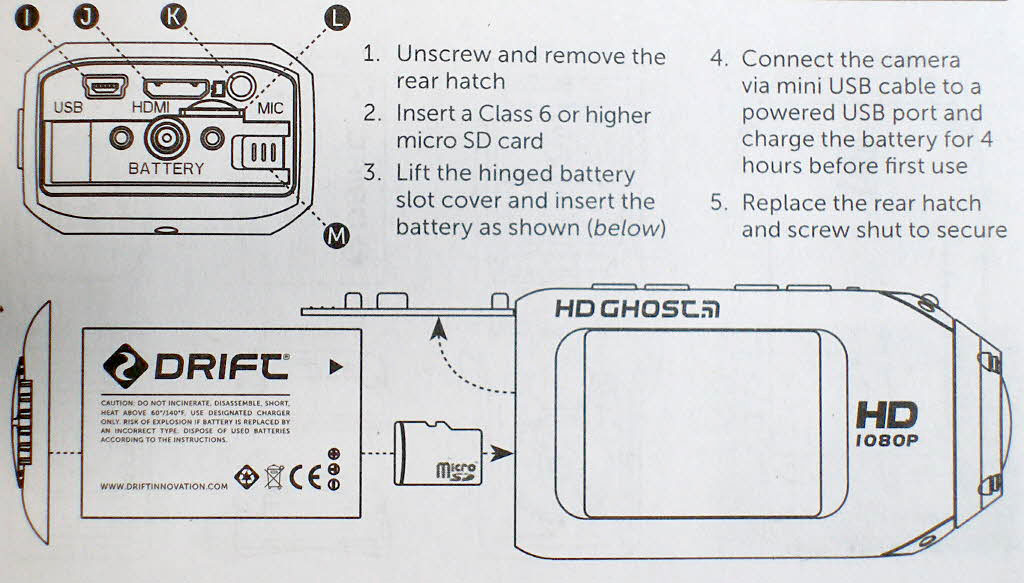
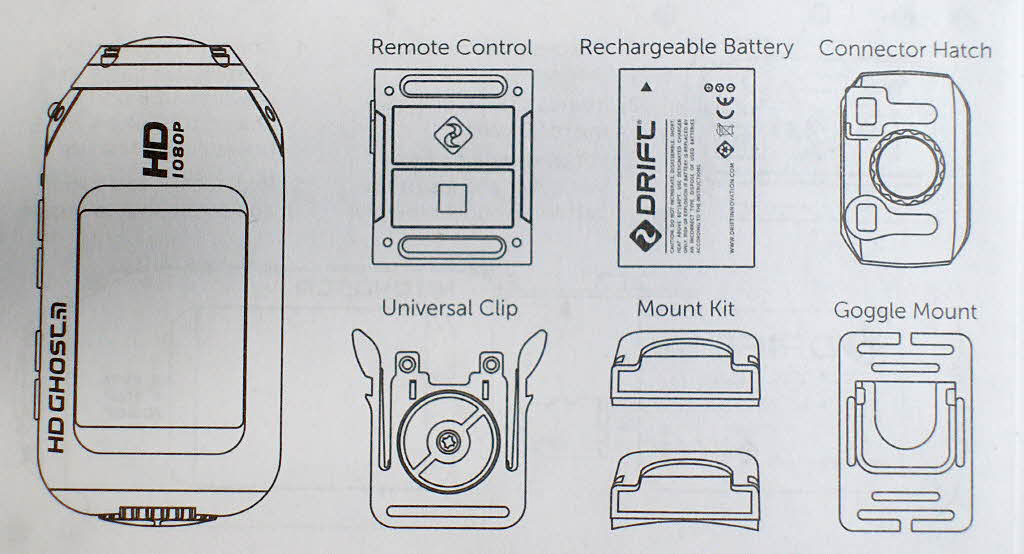
사진은 제가 스캐너가 없어서 메뉴얼을 똑딱이로 대충 찍어 잘라 올렸는데
스캐너로 긁어서 포샵등에서 적절히 조절하고 한글로 표식을 해두면 깔끔하게 나올듯 합니다.
제가 포샵질에 약하니 양해하세요 ^^*
●?Who's 골드

-

-
 옵션품목이 필수품목으로 바뀌는것 같습니다.
옵션품목이 필수품목으로 바뀌는것 같습니다.
하나쯤 있으면 좋을것 같은데 대세로 넘어가면 그때 사야하는지??
한눈에 쏙 들어올정도로 정리 나중에 구입하면 잘 참고하겠습니다.
| 번호 | 제목 | 글쓴이 | 날짜 |
|---|---|---|---|
| 145 |
노비닉 스네이크 스킨 타이어 장착
3 |
골드 | 2014.12.03 |
| 144 |
스파켓 기모바지, 장갑 사용후기~
8 |
minsunam | 2014.12.03 |
| 143 |
락샥 레바 점검 및 손질
6 |
골드 | 2014.12.03 |
| 142 |
겨울시즌 준비
6 |
골드 | 2014.12.02 |
| 141 |
부쏠 가방(BOUSSOL) 사용기(이번주 목요일 이벤트 상품이기도 합니다.)
5 |
minsunam | 2014.12.01 |
| 140 |
뒤쪽이 눌렸다가 펴지면서 나는 금속성 치는 소리, 아직 못잡음
2 |
골드 | 2014.12.01 |
| 139 |
토픽 흙받이 수리
|
골드 | 2014.11.30 |
| 138 |
자전거 조립, 스트라토스 리어샥 정비
2 |
골드 | 2014.11.29 |
| 137 |
야광 발목 스트랩 사용후기
2 |
minsunam | 2014.11.28 |
| 136 |
SPAKCT 기모바지 후기
3 |
대갈공주 | 2014.11.27 |
| 135 |
SPACKT 방풍자켓 득템!!
3 |
이냥저냥 | 2014.11.26 |
| 134 | 휴대용공구 JCOOL 4 | 좋은생각황병준 | 2014.11.26 |
| 133 |
티탄 프레임 용접
4 |
골드 | 2014.11.25 |
| 132 |
[후기] 친환경 자전거 스팀세차기 사용후기 (사진수정완료)
12 |
남자의므틉 | 2014.11.24 |
| 131 | 고스트 액션캠 외장 마이크 사용기 1 | 골드 | 2014.11.23 |
| 130 |
휠러 티탄 프레임 파손
6 |
골드 | 2014.11.23 |
| 129 |
고스트 액션캠 외장 마이크
2 |
골드 | 2014.11.23 |
| 128 |
방한 슈커버
1 |
정이아빠춘향 | 2014.11.20 |
| 127 | ghost riot lt 10 개봉기~ 4 | 자일리톨 | 2014.11.18 |
| » |
드리프트 액션캠 간단 메뉴얼 - HD Ghost, Ghost-S 겸용
2 |
골드 | 2014.11.17 |
Designed by sketchbooks.co.kr / sketchbook5 board skin
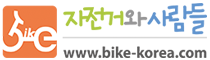







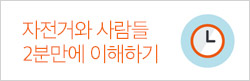






사용하는데 많은 도움 될 것 같아요~~^^